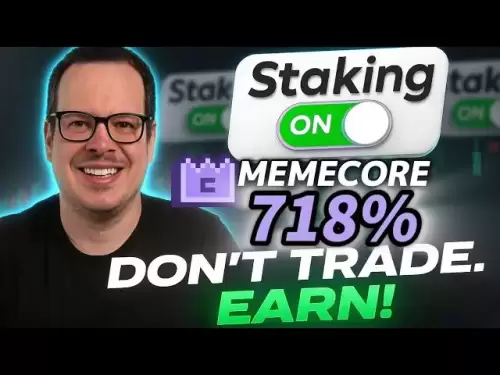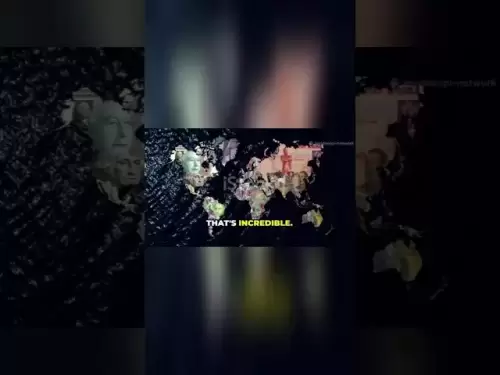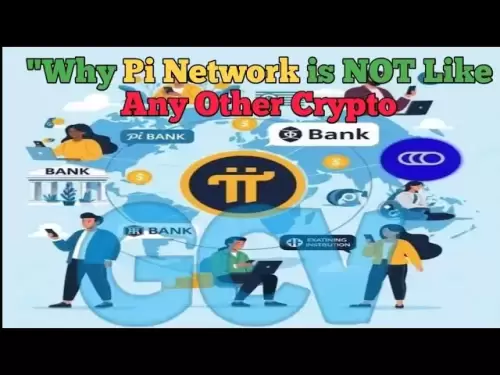-
 Bitcoin
Bitcoin $118600
1.48% -
 Ethereum
Ethereum $4217
0.41% -
 XRP
XRP $3.191
-2.55% -
 Tether USDt
Tether USDt $1.000
-0.03% -
 BNB
BNB $802.0
-0.54% -
 Solana
Solana $181.6
0.80% -
 USDC
USDC $0.9998
-0.03% -
 Dogecoin
Dogecoin $0.2335
-2.54% -
 TRON
TRON $0.3406
1.46% -
 Cardano
Cardano $0.8026
-0.22% -
 Chainlink
Chainlink $22.35
5.92% -
 Hyperliquid
Hyperliquid $44.76
2.13% -
 Stellar
Stellar $0.4427
-1.78% -
 Sui
Sui $3.849
-1.57% -
 Bitcoin Cash
Bitcoin Cash $574.7
1.12% -
 Hedera
Hedera $0.2591
-1.26% -
 Ethena USDe
Ethena USDe $1.001
-0.01% -
 Avalanche
Avalanche $23.96
-0.70% -
 Litecoin
Litecoin $125.4
3.24% -
 Toncoin
Toncoin $3.325
-1.50% -
 UNUS SED LEO
UNUS SED LEO $9.041
0.75% -
 Shiba Inu
Shiba Inu $0.00001352
-1.55% -
 Uniswap
Uniswap $11.04
1.77% -
 Polkadot
Polkadot $4.066
-0.19% -
 Dai
Dai $1.000
0.00% -
 Ethena
Ethena $0.7944
8.35% -
 Cronos
Cronos $0.1604
1.72% -
 Bitget Token
Bitget Token $4.452
-1.19% -
 Pepe
Pepe $0.00001198
-2.36% -
 Monero
Monero $263.7
-2.55%
comment trouver l'historique des transactions sur kucoin
Pour accéder à l'historique de vos transactions sur KuCoin, connectez-vous à votre compte, accédez à l'onglet « Actifs », sélectionnez « Historique des transactions » et personnalisez vos critères de recherche.
Oct 28, 2024 at 11:13 am

Comment trouver l'historique des transactions sur KuCoin
Étape 1 : Connectez-vous à votre compte KuCoin
Accédez au site Web KuCoin (www.kucoin.com) et connectez-vous à l'aide de vos identifiants de connexion.
Étape 2 : Accédez à l'onglet « Actifs »
Cliquez sur l'onglet "Actifs" situé en haut de la page. Cette section affiche un aperçu de vos actifs et de vos activités de trading.
Étape 3 : Sélectionnez « Historique des transactions »
Sur la page Actifs, cliquez sur l'onglet « Historique des transactions » sous la répartition de vos actifs.
Étape 4 : Personnalisez vos critères de recherche (facultatif)
La page de l'historique des transactions vous permet de filtrer les résultats par :
Type : Sélectionnez des types de transactions spécifiques (par exemple, transactions, dépôts, retraits).
Devise : filtrez les transactions pour une crypto-monnaie particulière.
Plage de dates : spécifiez les dates de début et de fin des transactions que vous souhaitez consulter.
Étape 5 : Triez votre liste de transactions (facultatif)
Vous pouvez trier les transactions affichées en cliquant sur les en-têtes de colonnes :
Heure : trie les transactions par date et heure d'occurrence.
Type : trie les transactions en fonction de leur type (par exemple, dépôt, retrait).
Montant : trie les transactions en fonction du montant impliqué.
Statut : trie les transactions en fonction de leur statut (par exemple, terminées, en attente).
Étape 6 : Afficher les détails de la transaction
Pour afficher les détails d'une transaction spécifique, cliquez sur la transaction correspondante dans la liste. Une fenêtre contextuelle affichera des informations telles que :
Hachage des transactions
Temps
Taper
Devise
Montant
Statut
Nombre de confirmations (pour les blocs sur la blockchain)
Clause de non-responsabilité:info@kdj.com
Les informations fournies ne constituent pas des conseils commerciaux. kdj.com n’assume aucune responsabilité pour les investissements effectués sur la base des informations fournies dans cet article. Les crypto-monnaies sont très volatiles et il est fortement recommandé d’investir avec prudence après une recherche approfondie!
Si vous pensez que le contenu utilisé sur ce site Web porte atteinte à vos droits d’auteur, veuillez nous contacter immédiatement (info@kdj.com) et nous le supprimerons dans les plus brefs délais.
-
 ZKJ Échangez maintenant
ZKJ Échangez maintenant$0.2978
86.56%
-
 SIREN Échangez maintenant
SIREN Échangez maintenant$0.1272
60.20%
-
 SOON Échangez maintenant
SOON Échangez maintenant$0.4399
40.81%
-
 PROVE Échangez maintenant
PROVE Échangez maintenant$1.5
33.93%
-
 XRD Échangez maintenant
XRD Échangez maintenant$0.006392
23.59%
-
 BIO Échangez maintenant
BIO Échangez maintenant$0.1144
23.26%
- ALTCOIN DOBRANCE, Bull Run et Blockchain Prévisions: Avax est-il le dormeur?
- 2025-08-10 22:30:14
- PI COIN: Crypto déception ou opportunité de récupérer les pertes?
- 2025-08-10 22:30:14
- Crypto Presales: déverrouiller la richesse générationnelle avec les meilleures pièces de monnaie en 2025
- 2025-08-10 22:50:14
- Pepe, unilabs et collecte de fonds: le duo dynamique de Crypto?
- 2025-08-10 22:55:21
- Bitcoin, entrées ETF et intérêt institutionnel: un trio haussier?
- 2025-08-10 22:35:14
- Cold Wallet's Hot Streak: Acquisition, croissance des utilisateurs et comment il s'accumule contre Ethereum & XRP
- 2025-08-10 20:30:16
Connaissances connexes

Comment utiliser le trading de marge sur Poloniex
Aug 08,2025 at 09:50am
Comprendre le trading sur la marge sur Poloniex

Comment lire le carnet de commandes sur Kucoin
Aug 10,2025 at 03:21pm
Comprendre l'interface du livre de commandes sur Kucoin Lorsque vous accédez au carnet de commandes sur Kucoin, les utilisateurs reçoivent un affi...

Comment utiliser le trading avancé sur les Gémeaux
Aug 08,2025 at 04:07am
Comprendre le trading avancé sur les Gémeaux Le commerce avancé sur les Gémeaux fait référence à une suite d'outils et de types de commandes conçu...

Comment utiliser le trading avancé sur les Gémeaux
Aug 08,2025 at 10:56pm
Comprendre le trading avancé sur les Gémeaux Le trading avancé sur les Gémeaux fait référence à la suite d'outils et de types de commandes disponi...

Comment obtenir mes clés API de Kucoin
Aug 08,2025 at 06:50pm
Comprendre les clés API sur Kucoin Les touches API sont des outils essentiels pour les utilisateurs qui souhaitent interagir avec les plateformes de t...

Comment échanger des options sur le déribut
Aug 09,2025 at 01:42am
Comprendre le déribute et son marché d'options Deribit est l'un des principaux échanges de dérivés de crypto-monnaie spécialisés dans les futu...

Comment utiliser le trading de marge sur Poloniex
Aug 08,2025 at 09:50am
Comprendre le trading sur la marge sur Poloniex

Comment lire le carnet de commandes sur Kucoin
Aug 10,2025 at 03:21pm
Comprendre l'interface du livre de commandes sur Kucoin Lorsque vous accédez au carnet de commandes sur Kucoin, les utilisateurs reçoivent un affi...

Comment utiliser le trading avancé sur les Gémeaux
Aug 08,2025 at 04:07am
Comprendre le trading avancé sur les Gémeaux Le commerce avancé sur les Gémeaux fait référence à une suite d'outils et de types de commandes conçu...

Comment utiliser le trading avancé sur les Gémeaux
Aug 08,2025 at 10:56pm
Comprendre le trading avancé sur les Gémeaux Le trading avancé sur les Gémeaux fait référence à la suite d'outils et de types de commandes disponi...

Comment obtenir mes clés API de Kucoin
Aug 08,2025 at 06:50pm
Comprendre les clés API sur Kucoin Les touches API sont des outils essentiels pour les utilisateurs qui souhaitent interagir avec les plateformes de t...

Comment échanger des options sur le déribut
Aug 09,2025 at 01:42am
Comprendre le déribute et son marché d'options Deribit est l'un des principaux échanges de dérivés de crypto-monnaie spécialisés dans les futu...
Voir tous les articles